AceMovi Video Editor Review PROS & CONTRA (2021) - Editor video ușor de utilizat
Publicat: 2021-09-22Editarea videoclipurilor nu este întotdeauna ușoară, dar nici nu trebuie să fie complexă. Utilizarea unui software intuitiv de editare video care nu necesită o mulțime de cunoștințe tehnice avansate vă poate ajuta să creați tot felul de creații video unice și atrăgătoare.
Amatorii pot realiza videoclipuri cu aspect profesional cu ajutorul unui software care îndeplinește mai multe funcții de editare. Dar noi soluții software de editare sunt introduse în mod regulat, deci poate fi dificil să stabiliți ce instrument este potrivit pentru dvs.
AceMovi Video Editor și-a construit o reputație de resursă de editare video de încredere. Poate simplifica narațiunea și vine cu titluri utile, tranziții, efecte, filtre și alte caracteristici. Puteți edita rapid videoclipuri și puteți adăuga imagini, videoclipuri și elemente audio din biblioteca de stocuri inclusă.
În această recenzie a Editorului video AceMovi, voi discuta despre unele dintre funcțiile acestui software, cum ar fi opțiunile de înregistrare a ecranului și formatele video. Voi examina tot ceea ce acest instrument are de oferit înainte de a face o evaluare finală.
AceMovi Video Editor Review
Veți avea atât funcții de înregistrare, cât și de editare a ecranului cu AceMovi Video Editor. Videoclipurile pot fi importate și modificate sau înregistrate chiar de pe ecran. O fereastră de previzualizare va fi în partea de sus a ecranului, iar o cronologie va fi aproape de partea de jos a ecranului în vizualizarea principală.
Majoritatea persoanelor care au editat videoclipuri înainte ar trebui să fie obișnuite cu acest tip de configurare. Clipurile pot fi rearanjate în cronologie după cum doriți. Fereastra de previzualizare vă permite să vedeți modificările. Puteți adăuga elemente audio la piese, puteți adăuga tranziții și puteți face alte editări în cronologie.
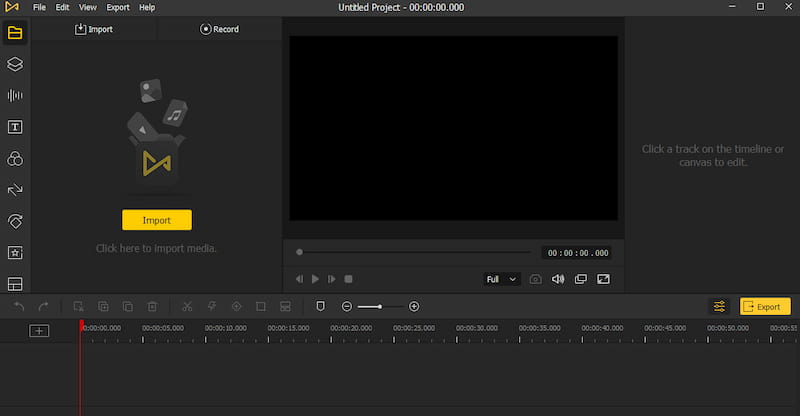
Nu ar trebui să vă ia mult timp pentru a învăța și a stăpâni acest sistem. Chiar și persoanele care nu au editat niciodată videoclipuri înainte pot înțelege rapid funcțiile editorului video. Este necesar un mouse și o tastatură. Tastele rapide pot ajuta la maximizarea eficienței.
Ediția corectă a AceMovi va trebui instalată pe computerul dvs. Windows sau Mac . Este compatibil cu Mac OS 10.8 și versiunile ulterioare și cu Windows XP și mai departe. Nu aveți nevoie de cea mai nouă mașină cu cel mai recent sistem de operare pentru a rula software-ul și a începe editarea videoclipurilor.
Caracteristici
AceMovi este un puternic instrument de editare video care vine cu multe funcții pentru a crea și a îmbunătăți rapid orice videoclip cu un număr mare de efecte video, filtre, modele etc.:
- Suport pentru platformă - Videoclipurile de înaltă calitate pot fi create pe computerele Windows și Mac.
- Suport pentru format - LG TV, PSP, Xbox, Huawei, Galaxy Series, Apple TV, iPad, iPhone, OGV, 3GP-2, 3GP, MPG, MKV, MOV, M4V și MP4 sunt câteva dintre dispozitivele și formatele acceptate în prezent.
- Operații de bază - Puteți regla viteza, roti, împărți și decupa videoclipuri. Pot fi îndeplinite și alte funcții, cum ar fi glisarea, exportul, partajarea videoclipurilor, adăugarea de tranziții, muzică și alte efecte, importarea conținutului media și înregistrarea ecranului.
- Operații avansate și înregistrare - Site-urile web, software-ul, PPT și apelurile video pot fi înregistrate pe dispozitivul dvs. Windows sau Mac. De asemenea, puteți finaliza operațiuni precum adăugarea de sunet, text, comportamente, animații, tranziții și filtre la creațiile dvs.
- Biblioteca de stocuri - Multe șabloane, piese muzicale, imagini și videoclipuri sunt disponibile din biblioteca de stocuri inclusă. Acestea pot fi adăugate la proiectele dvs. după cum doriți.
- Previzualizare în timp real - videoclipurile pot fi previzualizate pe măsură ce le faceți modificări.
- Partajare social media - Videoclipurile pot fi exportate și partajate pe Facebook, YouTube, Vimeo și alte site-uri similare sau pe computerul dvs. local.
- Rezoluții personalizate - Ecranul poate fi salvat cu rezoluții personalizate.
- Fără o curbă de învățare abruptă - Nu aveți nevoie de multă experiență sau experiență în editare pentru a utiliza acest software.
- Tutoriale pentru editare video - Mai multe tutoriale utile de editare video vă pot ajuta să vă îmbunătățiți videoclipul final.
- Formate multiple de ieșire - O versiune desktop de înaltă rezoluție sau o dimensiune a ecranului mobil sunt formatele de ieșire prestabilite.
- Editor de text - Presetările de text vă permit să implementați diverse elemente animate și text în videoclipurile dvs.
- Filtre - Vă puteți îmbunătăți videoclipurile cu diferite suprapuneri și filtre disponibile.
- Tranziții excelente - Mărirea, măturarea, împărțirea, îmbinarea, împingerea, ștergerea, glisarea și decolorarea sunt tranzițiile fundamentale care pot fi utilizate. Opțiunile de durată și de modificare a modului vă permit să modificați fiecare tranziție.
- Keyframing - Diferite atribute video pot fi personalizate prin keyframing. Clipurile și elementele video pot avea poziția, scala, orientarea și opacitatea lor.
- Split-screen - AceMovi vă permite să împărțiți până la șase ecrane odată. Fiecare ecran va avea opțiuni de control.
Interfață
Interfața de editare video a AceMovi este foarte asemănătoare cu multe alte instrumente comparabile. Puteți edita orice videoclip pe care îl alegeți folosind opțiunile enumerate mai jos:
- Fereastra de import - Când sunteți gata să editați videoclipuri, de aici veți începe. Audio, video și alte elemente grafice pot fi adăugate la proiectul dvs. din această fereastră. Alegeți fișierul dorit și selectați opțiunea Import. Ar trebui să dureze doar câteva momente pentru ca fișierul solicitat să fie importat.
- Biblioteca încorporată - Biblioteca are o mulțime de muzică de fundal, efecte sonore, mișcări, efecte și animații prestabilite pentru a alege. Puteți începe editarea după ce ați tras și a scăzut conținutul selectat.
- Bara de instrumente de editare - Puteți modifica, tăia și edita conținutul existent în această secțiune.
- Editarea cronologiei - Aici puteți trage și plasa animații, elemente grafice, elemente audio și vizuale și straturi în videoclipurile dvs. Pot fi create mai multe cronologii. Aceste cronologii pot fi apoi implementate ca diferite straturi de editare video.
- Editare fereastră - Anumite fișiere pe care le specificați pot fi modificate în această fereastră. Alegeți videoclipul din cronologia de editare dorit și efectuați ajustările necesare.
- Fereastra de previzualizare - Editarea dvs. poate fi revizuită una lângă alta în această secțiune. Orice modificare făcută în fereastra de previzualizare va fi aplicată temporar, astfel încât să le puteți vizualiza și să faceți modificări suplimentare, după cum este necesar.
Opțiuni de editare
Selectarea opțiunii „import” din bara de meniu care apare în partea de sus a ecranului vă va permite să încărcați și să editați fișierele media. De asemenea, puteți înregistra activitatea monitorului apăsând butonul Înregistrare.
Biblioteca media din partea stângă va avea tot ceea ce a fost înregistrat și importat. Acționează ca o paletă sau clipboard în care puteți trage și fixa orice clip.

O mică bară de instrumente poate fi găsită între biblioteca media și cronologia. În interiorul acestei bare de instrumente există comenzi pentru mărirea, decuparea și divizarea videoclipurilor . Puteți tăia sfârșitul sau începutul diferitelor videoclipuri și puteți adăuga un marcaj de timp la videoclipuri.
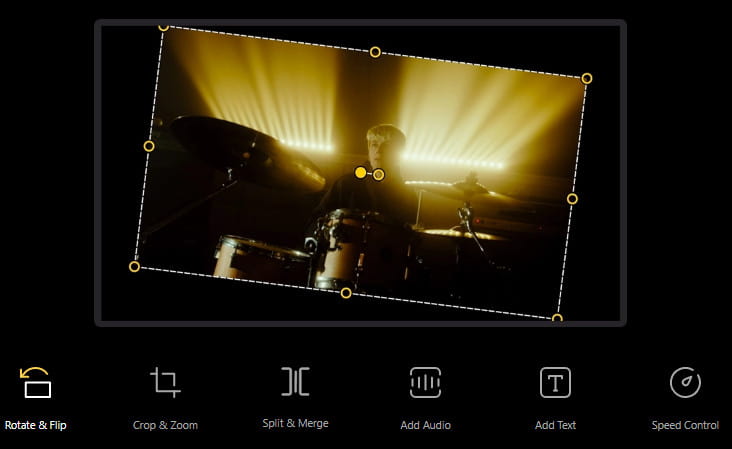
Selectarea opțiunii Setări va afișa fereastra Editare care vă oferă mai multe opțiuni. Puteți regla echilibrul culorilor, volumul și poziția videoclipului. Imaginile pot fi clarificate sau atenuate și puteți adăuga efecte și alte elemente din meniul de editare.
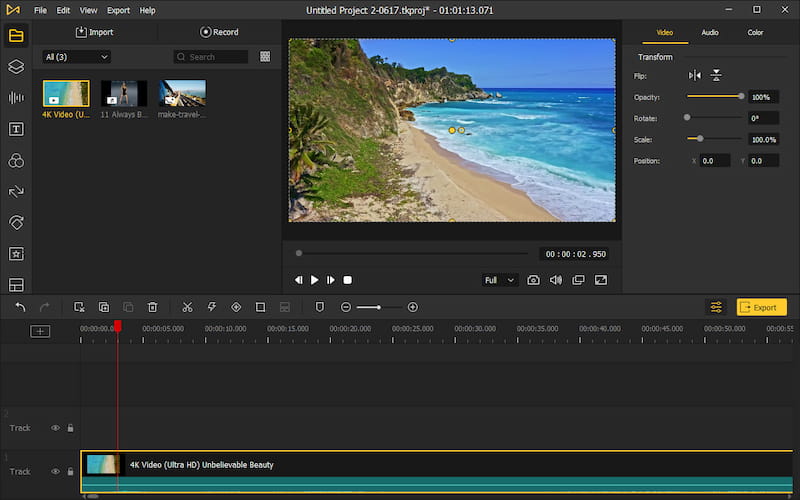
Când faceți clic pe pictograma „Audio” , puteți începe instantaneu să căutați efecte sonore. Filtre similare cu cele pe care le-ați văzut probabil pe Instagram pot fi aplicate împreună cu suprapuneri de text . Există multe imagini de fundal, autocolante și săgeți diferite în meniul Elements.
Pot fi aplicate și tranziții și animații . Tranzițiile între diferite clipuri sunt îmbunătățite cu tranziții. Puteți implementa animații pentru câteva secunde pentru o porțiune a unui videoclip sau a întregului videoclip. Mozaicurile și alte efecte pot fi gestionate cu controale regionale. Funcția de ecran divizat este o altă opțiune utilă. Puteți previzualiza lucrările finalizate înainte de a exporta.
Conversie și formate AceMovi
Crearea fișierului final este ultimul pas al procesului. Videoclipurile pot fi afișate pentru Xbox și iPad și în format OVG, 3GP, 3GP-2, MOV, MPG, MKV și MP4 , după cum este necesar.
Fiecare videoclip va fi optimizat pentru sistemul special pentru care este destinat. De asemenea, puteți transmite videoclipuri direct pe YouTube , Facebook etc. Videoclipurile sunt optimizate pentru site-ul către care sunt trimise.
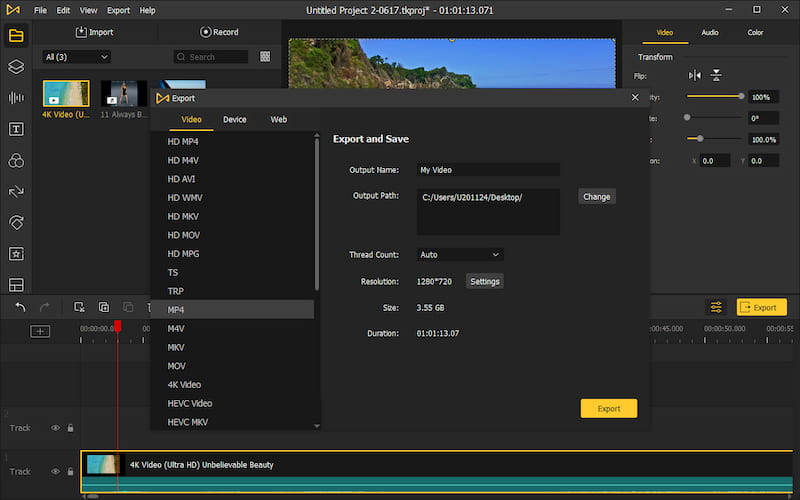
Acest lucru face ca încărcarea să fie mai simplă, deoarece nu va trebui să vă faceți griji cu privire la ce format să utilizați pentru site-ul de socializare pe care doriți să fie postate creațiile dvs.
Înregistrare ecran și alte funcții suplimentare
Puteți să vă înregistrați ecranul, precum și să înregistrați prezentări și apeluri Zoom, dacă doriți. Conținutul dvs. video poate fi modificat prin adăugarea stocului audio și a videoclipurilor din biblioteca inclusă.
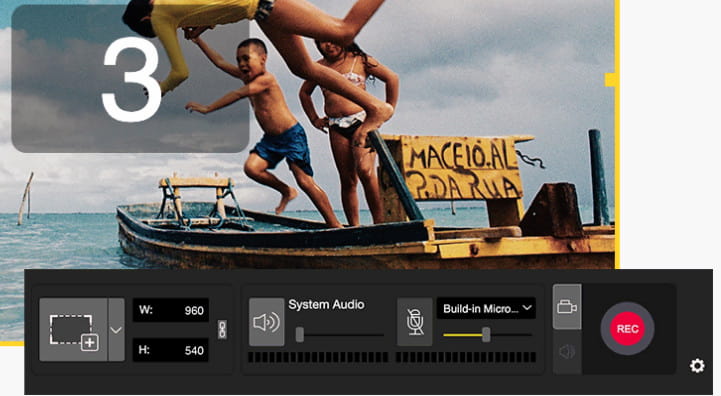
Puteți utiliza orice elemente din această colecție doriți. Colecția de șabloane și conținut continuă să se extindă și completează foarte bine suita software.
Prețuri
Puteți cumpăra Editorul video AceMovi lunar sau anual. Costul unei licențe de o lună este de 19,95 USD. Achiziționarea instrumentului pentru o licență de un an va merita cheltuiala dacă intenționați să editați videoclipuri în mod regulat.
Puteți opta și pentru versiunea gratuită . Veți vedea un filigran care va fi aplicat în partea de sus a oricărui videoclip editat cu versiunea gratuită. Aceasta este singura diferență principală între versiunea gratuită și cea cu plată. Puteți încerca versiunea gratuită pentru a vedea dacă acesta este instrumentul de editare video potrivit pentru nevoile dvs.
Aveți la dispoziție trei planuri plătite. Planurile plătite sunt după cum urmează:
- Planul de o lună este disponibil la 19,95 USD pe lună.
- Puteți cumpăra planul de un an pentru 39,95 USD anual.
- Există, de asemenea, un plan pe viață care poate fi achiziționat cu 59,95 USD, ca cost unic.
Aceleași caracteristici vor fi furnizate, indiferent dacă cumpărați planul de o lună, planul de un an sau planul de viață.
Avantaje dezavantaje
Iată avantajele și dezavantajele utilizării AceMovi Video Editor.
PROS
- Interfața este foarte intuitivă.
- Sunt acceptate toate formatele video și audio majore.
- Opțiunile din biblioteca de stocuri sunt impresionante.
- Există versiuni pentru Windows și Mac ale instrumentului.
- Versiune gratuită disponibilă.
CONTRA
- Nu există o versiune Linux în acest moment.
- Nu se poate exporta conținut exclusiv audio.
Concluzie recenzie AceMovi Video Editor
Editorul video AceMovi este un instrument excelent. Sunt acceptate toate formatele video majore. Software-ul nu vă va limita în ceea ce privește rezultatele sau sursele. Există suprapuneri de text, animații, tranziții și multe alte efecte care pot fi aplicate.
Sunetul nou poate fi supradoptat, prezentările pot fi create cu ecran divizat, iar videoclipurile pot fi îmbinate împreună. Veți avea la dispoziție mai multe resurse, datorită bibliotecii de stocare încorporate, pentru a oferi videoclipurilor dvs. un aspect mai profesional.
Utilizatorii frecvenți sunt probabil mai bine să cumpere o licență de un an sau pe viață. Interfața este simplă, iar Editorul video AceMovi este incredibil de eficient și flexibil. Poate fi folosit pentru a crea în orice moment tot felul de videoclipuri unice și atrăgătoare.
Editor video AceMovi

Pro
- Preț accesibil
- Ușor de folosit
- Sunt acceptate toate formatele video și audio majore
- Versiune gratuită disponibilă
- Bună bibliotecă de stoc
- Previzualizare în timp real
- Opțiune pe ecran divizat
Contra
- Nicio versiune pentru Linux
